老若男女問わず幅広いユーザーから利用されている動画共有サイト「YouTube」の動画をOfflibertyを使ってダウンロードする方法や、音楽ファイル形式である「MP3」に変換する方法をご存知だろうか?
スマホからでも行えるこれらの方法について紹介しよう。
【Offliberty】ネット上の動画を簡単にダウンロードできる!

「Offliberty」というWebサイトをご存知だろうか?あまり表立って紹介されることは無いので、初めて聞く方も多いかと思う。「Offliberty」とは、YouTubeを始めとしたネット上の動画をダウンロードすることができるサイトだ。
・インストールしなくても利用可能
「Offliberty」はWebサイト上で提供されているサービスだ。そのため、煩わしいソフトウェアのダウンロードやインストールを行うことなく、利用することができるのである。「Offliberty」のサイトにアクセスするだけで、ブラウザ上から動画のダウンロードが可能なので、手軽に試してほしい。
・ダウンロード後はオフラインで視聴可能
YouTubeを始めとした、多くの動画共有サイトではインターネットに接続していなければ動画を見ることはできない。でも、「Offliberty」を使って動画をダウンロードしておけば、好きな時に、インターネットの接続がない状態でも動画を楽しむことができる。
Wi-Fiに接続して、「Offliberty」を使って動画をダウンロードしておけば、外出先でも速度制限を気にすることなく動画を楽しむことができるぞ。普段何度も見ている動画や外出先で見ようと思っている動画があるのであれば、外出前にダウンロードしておくことをおすすめする。
【Offliberty】YouTube動画をMP3やMP4でダウンロードする方法

「Offliberty」を使ってYouTubeの動画をダウンロードする方法は非常に簡単だ。「Offliberty」を使えば、YouTubeの動画をMP4やMP3に変換できるので、スマホでの扱いもラクラクなのだ。これから、「Offliberty」でYouTubeの動画をダウンロードするための手順を紹介するので、参考にしてもらいたい。
・Offlibertyのサイトにアクセスする
まずは、YouTubeでダウンロードしたい動画を探しておこう。ダウンロードしたい動画を見つけたら、YouTubeのその動画のアドレスをコピーしておくのだ。その後はすべて「Offliberty」のサイトから操作が可能だ。
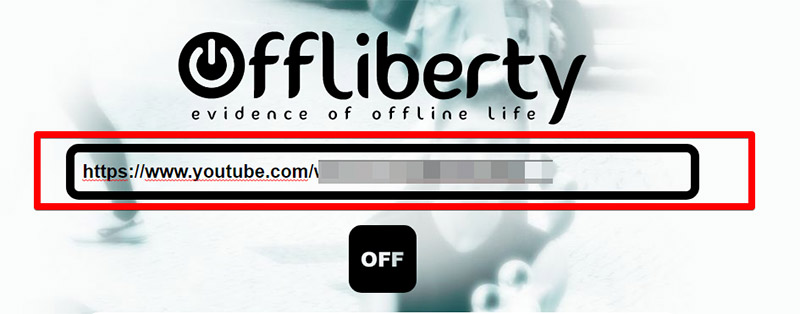
サイトにアクセスしたら、YouTubeのアドレスを貼り付けよう。貼り付けたら「OFF」ボタンを押して、変換開始だ
・変換が始まるとサイト表示が変わる
「Offliberty」を使ってYouTubeの動画を変換している間はサイトの表示が変わるので、注目しておこう。ボタンの表示が黄色になったら準備完了だ。
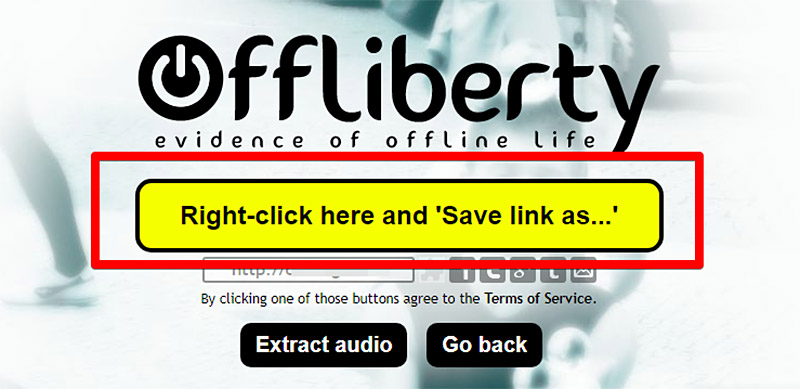
変換が終わったら、ボタンの表示が黄色になるぞ
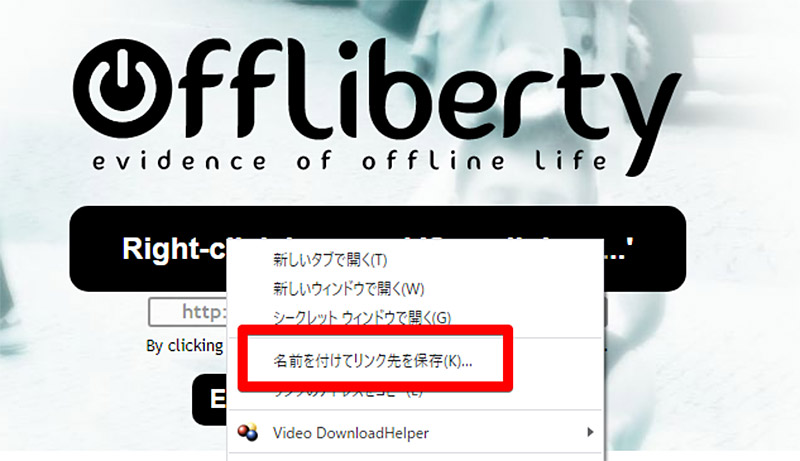
ボタンを右クリックして「リンク先を保存」すれば、ダウンロード完了だ

さて、YouTubeの動画をダウンロードできたら、スマホで保存したYouTubeの動画を持ち歩くことを考えてみよう。Androidスマホであれば、直接利用できるがやはりPCから行ったほうが効率が良い。iPhoneはそもそも「Offliberty」に対応していないのでPCから動画を入れる必要があるのだ。
・iTunes
iPhoneの方はiTunesを利用しよう。iTunesを使えば、動画だけでなくMP3などの音楽ファイルもiPhoneのミュージックアプリに同期することができるぞ。音楽ファイルであれば、変換も可能なのでiPhoneがない方も変換目的で利用可能である。
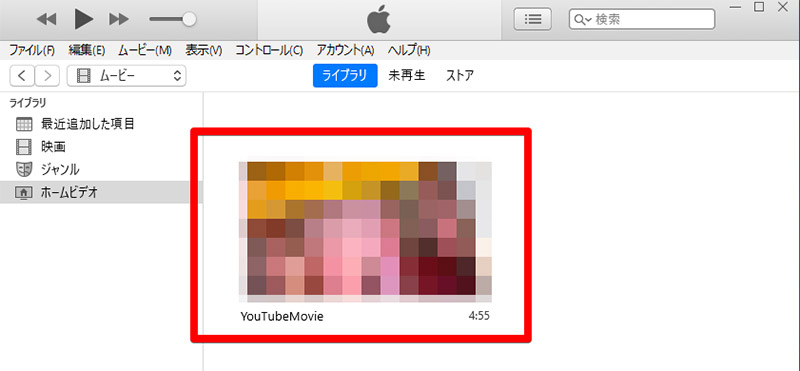
iTunesを使えば、直接はサイトを利用できないiPhoneでも動画を楽しめるぞ
・ドロップボックス
クラウドストレージである、ドロップボックスを利用するのも一つの手だ。PC内のフォルダと中身を同期できるので、MP4やMP3ファイルを入れておけばスマホからも見ることができるぞ。スマホアプリにはMP4やMP3に対応したプレビュー機能もあるのでおすすめだ。
【Offliberty】安定しない時の代替ツール

「Offliberty」を使っていると、画面が表示されなかったり表示されてもエラーがでたりしてうまく利用できない時がある。そのようなときには、別の代替になるツールを利用してみよう。画面が表示されないときなどは、しばらく時間をおくと復旧することもあるが時間がかかる。
・オンラインオーディオコンバーター
動画から音声を分離してMP3を作りたいときには「オンラインオーディオコンバーター」が便利だ。サイトにアップロードした動画から音声を分離してくれる。
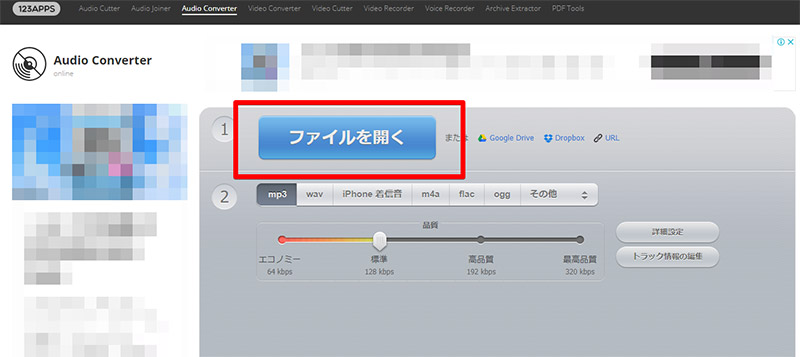
操作はシンプルだ。はじめに音声を分離したい動画を指定しよう
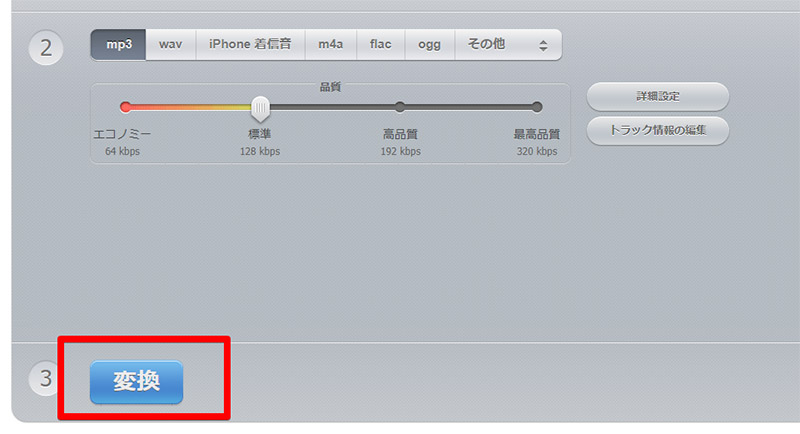
形式などを選択したら「変換」をクリックだ
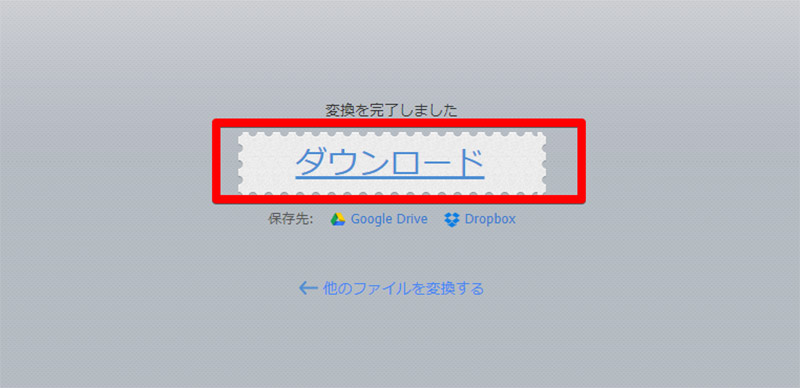
変換が完了すると、ダウンロードボタンが現れる
・OnlineVideoConverter
こちらは、YouTubeの動画をMP4やMP3で保存してくれる便利サイトだ。こちらもスッキリとした見た目で直感的に利用できるので試してみよう。
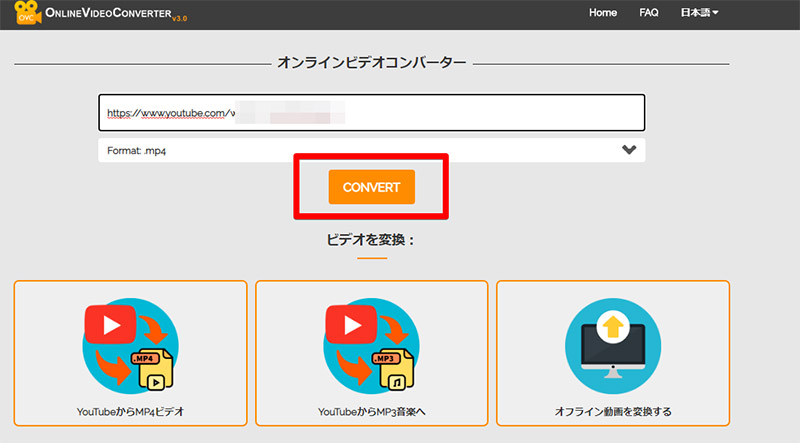
サイトにアクセスしたら、アドレスを貼り付けよう。その後、「CONVERT」をクリックして変換開始だ
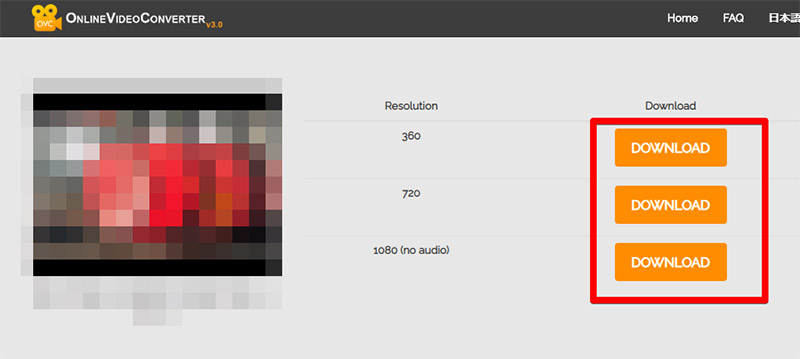
変換が終わったら、画質ごとにダウンロードするファイルを選択できる




